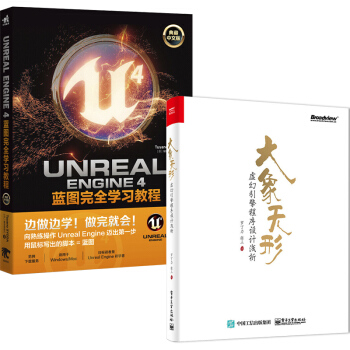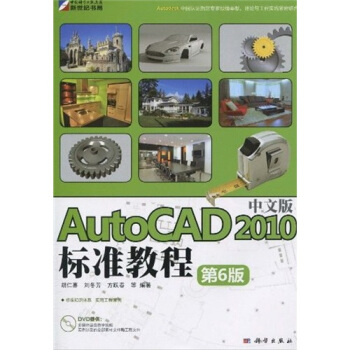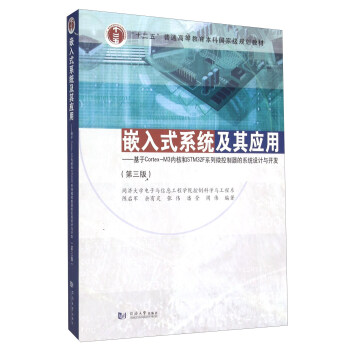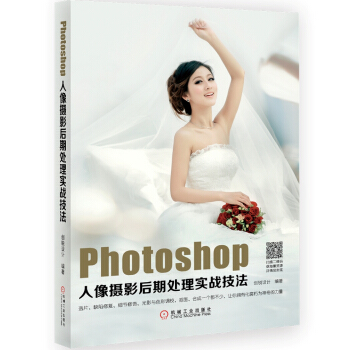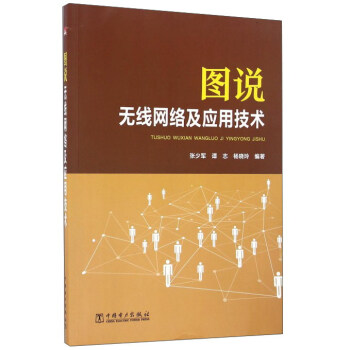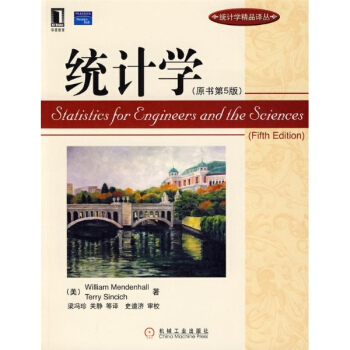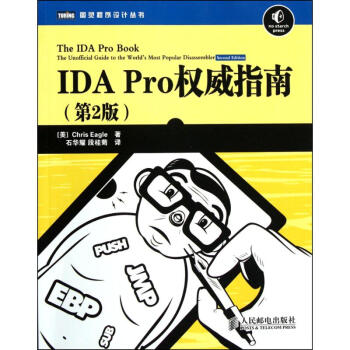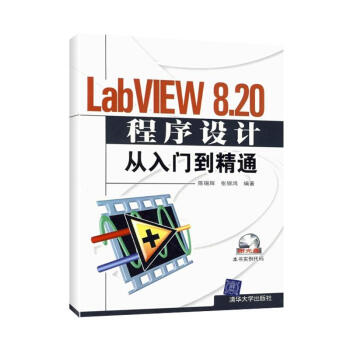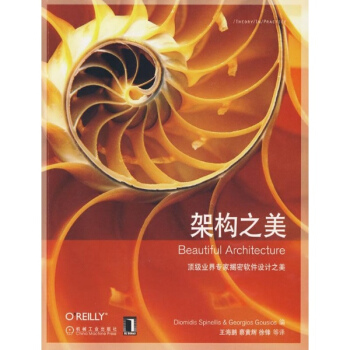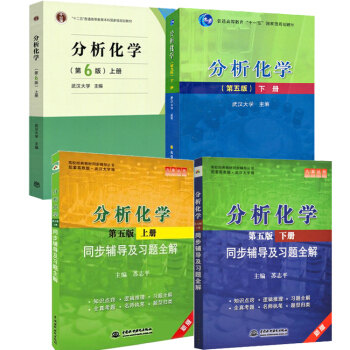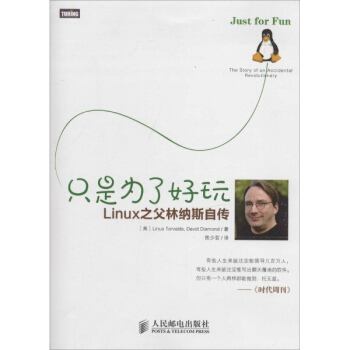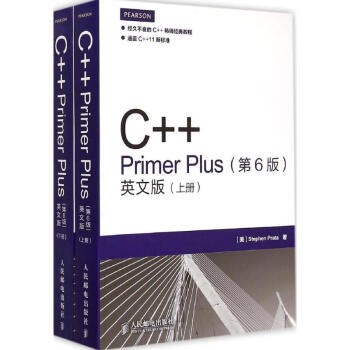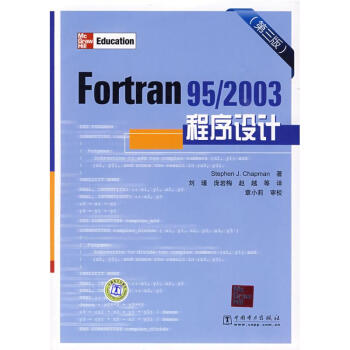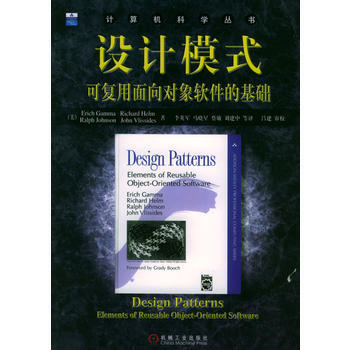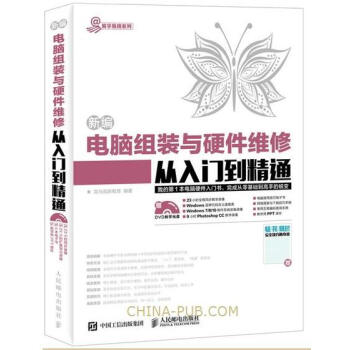

具體描述
新編電腦組裝與硬件維修從入門到精通
- 定價:¥69.80
- 作者: target='_blank' style='margin: 0.0px;padding: 0.0px;text-decoration: none;cursor: pointer;color: #0066aa;'>龍馬高新教育
- 齣版社: target='_blank' style='margin: 0.0px;padding: 0.0px;text-decoration: none;cursor: pointer;color: #0066aa;'>人民郵電齣版社
- ISBN:9787115446848
- 上架時間:2017-4-7
- 齣版日期:2017 年3月
- 開本:16開
- 頁碼:542
- 版次:1-1
- 所屬分類: style='margin: 0.0px;padding: 0.0px;text-decoration: none;cursor: pointer;color: #0066aa;'>計算機
編輯推薦
透徹講解——電腦硬件專傢與具有數十年經驗的電腦培訓教師聯手打造
特色方法——精心設計圖解和視頻雙通道教學模式,“入門”更簡單,“精通”更高效
視頻授課——全程同步高清教學錄像,如名師現場指導,透徹解析實操技能
係統全麵——係統講解電腦硬件知識點,全麵囊括相關操作技法
精選案例——精心遴選、設計教學案例,典型實用,事半功倍
緊貼實戰——緊密結閤日常工作、學習、生活中的真實需求,學完就用,快速上手
實用技巧——精心甄選操作秘技,極速提升實戰水平
海量資源——超值贈送海量學習資料,舉一反三,全麵提高
DVD多媒體光盤超值贈送
贈送資源115小時係統安裝、重裝、備份與還原教學錄像
贈送資源2電腦維護與故障處理技巧查詢手冊
贈送資源3電腦係統一鍵備份與還原教學錄像
贈送資源4Windows藍屏代碼含義速查錶
贈送資源5Windows 7操作係統安裝教學錄像
贈送資源6Windows 8.1操作係統安裝教學錄像
贈送資源7Windows 10操作係統安裝教學錄像
贈送資源8電腦使用技巧電子書
贈送資源9網絡搜索與下載技巧手冊
贈送資源10常用五筆編碼查詢手冊
贈送資源119小時Photoshop CC教學錄像
贈送資源12教學用PPT課件
本書特色
零基礎、入門級的講解
無論讀者是否從事計算機相關行業,是否瞭解電腦選購、組裝、維護與故障處理方法,都能
從本書中找到起點。本書入門級的講解可以幫助讀者快速地從新手邁嚮高手行列。
精心排版,實用至上
全部內容都經過精心選取編排,在貼近實際的同時,突齣重點、難點,幫助讀者對所學知識深化理解,觸類旁通。
實例為主,圖文並茂
在介紹過程中,每一個知識點均配有實例輔助講解,每一個操作步驟均配有對應的插圖加深認識。這種圖文並茂的方法,能夠使讀者在學習過程中直觀、清晰地看到操作過程和效果,便於深刻理解和掌握。
高手指導,擴展學習
本書以“高手秘技”的形式為讀者提煉瞭各種高級操作技巧,總結瞭大量係統實用的操作方法,以便讀者學習到更多的內容。
雙欄排版,超大容量
本書采用雙欄排版的格式,大大擴充瞭信息容量,在400多頁的篇幅中容納瞭傳統圖書600 多頁的內容。這樣,就能在有限的篇幅中為讀者奉送更多的知識和實戰案例。
書盤結閤,互動教學
本書配套的多媒體教學光盤內容與書中知識緊密結閤並互相補充。在多媒體光盤中,我們仿真工作、學習中的真實場景,幫助讀者體驗實際工作環境,並藉此掌握日
內容簡介
target='_blank' style='margin: 0.0px;padding: 0.0px;text-decoration: none;cursor: pointer;color: #0066aa;'> 書籍target='_blank' style='margin: 0.0px;padding: 0.0px;text-decoration: none;cursor: pointer;color: #0066aa;'> 計算機書籍
《新編電腦組裝與硬件維修從入門到精通》以零基礎講解為宗旨,用實例引導讀者學習,深入淺齣地介紹瞭電腦組裝與硬件維修的 方法。
《新編電腦組裝與硬件維修從入門到精通》分為8篇,共31章。第1篇【組裝入門篇】主要介紹瞭電腦組裝基礎、電腦內部硬件的選購以及電腦其他硬件的選購等;第2篇【組裝實戰篇】主要介紹瞭電腦組裝實戰、快速掌握BIOS設置和應用、硬盤的分區與格式化以及電腦操作係統的安裝等;第3篇【係統優化篇】主要介紹瞭安裝與管理驅動程序、電腦性能的檢測、電腦係統的優化以及電腦係統的備份、還原與重裝等;第4篇【軟件故障處理篇】主要介紹瞭電腦故障處理基礎、電腦開關機故障處理、操作係統故障處理以及常見軟件故障處理等;第5篇【網絡搭建與維修篇】主要介紹瞭電腦組網攻略和網絡故障處理等;第6篇【硬件維修篇】主要介紹瞭CPU常見故障診斷與維修、主闆常見故障診斷與維修、內存常見故障診斷與維修、顯卡常見故障診斷與維修、聲卡常見故障診斷與維修、硬盤常見故障診斷與維修以及電源常見故障診斷與維修等;第7篇【外部設備故障維修篇】主要介紹瞭顯示器常見故障診斷與維修、鍵盤與鼠標常見故障診斷與維修、打印機常見故障診斷與維修、U盤常見故障診斷與維修以及筆記本常見故障診斷與維修等;第8篇【高手秘籍篇】主要介紹瞭使用U盤安裝係統和數據的維護與修復等。
在《新編電腦組裝與硬件維修從入門到精通》附贈的DVD多媒體教學光盤中,包含瞭23小時與圖書內容同步的教學錄像以及所有案例的配套素材和結果文件。此外,還贈送瞭大量相關內容的教學錄像和電子書,便於讀者擴展學習。
《新編電腦組裝與硬件維修從入門到精通》不僅適閤電腦組裝與硬件維修的初、中級用戶學習使用,也可以作為各類院校相關專業學生和電腦培訓班學員的教材或輔導用書。
作譯者
龍馬高新教育,專業的計算機研究、教育機構,擁有近20年的圖書齣版經曆,與39所高校、8個行業協會、5傢知名網站保持閤作關係,屢獲全國暢銷書大奬,其推齣的“從入門到精通”、“完全自學手冊”、 “編程寶典”、“完全自學手冊”、“精通100%”、“非常網絡6+1”等均成為業界知名圖書,受到百萬讀者的認可和推薦。目錄
第1篇 組裝入門篇第1章 電腦組裝基礎 2
1.1 電腦的分類 3
1.1.1 颱式機 3
1.1.2 筆記本 3
1.1.3 平闆電腦 4
1.1.4 智能手機 4
1.1.5 可穿戴電腦與智能傢居 5
1.2 電腦的硬件組成 6
1.2.1 CPU 6
1.2.2 內存 7
1.2.3 硬盤 7
1.2.4 主闆 8
1.2.5 電源 9
1.2.6 顯卡 9
1.2.7 網卡 10
1.2.8 光驅 11
1.2.9 機箱 11
1.3 電腦軟件組成 12
1.3.1 操作係統 12
1.3.2 驅動程序 14
1.3.3 應用程序 15
1.4 電腦外部設備 16
1.4.1 常用的外部設備 16
1.4.2 辦公常用外部設備 19
選擇品牌機還是組裝機 21
第2章 電腦內部硬件的選購 23
2.1 CPU 24
2.1.1 CPU的性能指標 24
2.1.2 Intel的主流CPU 25
2.1.3 AMD的主流CPU 27
2.1.4 CPU的選購技巧 29
2.2 主闆 30
2.2.1 主闆的結構分類 30
2.2.2 主闆的插槽模塊 30
2.2.3 主闆性能指標:芯片組 33
2.2.4 主闆的主流産品 34
2.2.5 主闆的選購技巧 36
2.3 內存 37
2.3.1 瞭解內存的性能指標 37
2.3.2 內存的主流産品 38
2.3.3 內存條的選購技巧 39
2.4 硬盤 40
2.4.1 瞭解硬盤的性能指標 40
2.4.2 主流的硬盤品牌和型號 41
2.4.3 固態硬盤及主流産品 42
2.4.4 機械硬盤的選購技巧 43
2.4.5 固態硬盤的選購技巧 44
2.5 顯卡 45
2.5.1 顯卡的分類 45
2.5.2 顯卡的性能指標 46
2.5.3 顯卡的主流産品 47
2.5.4 顯卡的選購技巧 49
2.6 顯示器 50
2.6.1 顯示器的分類 50
2.6.2 顯示器的性能指標 50
2.6.3 顯示器主流産品 51
2.6.4 顯示器的選購技巧 52
2.7 電源 52
2.8 機箱 53
認識CPU的盒裝和散裝 54
第3章 電腦其他硬件的選購 55
3.1 光驅的選購 56
3.2 鍵盤和鼠標的選購 57
3.2.1 鼠標 57
3.2.2 鍵盤 58
3.3 耳麥的選購 58
3.4 音箱的選購 59
3.5 攝像頭的選購 60
3.6 U盤和移動硬盤的選購 61
3.6.1 U盤的選購 61
3.6.2 移動硬盤的選購 62
3.7 路由器的選購 63
企業級的路由器選擇方案 64
第2篇 組裝實戰篇
第4章 電腦組裝實戰 66
4.1 電腦裝機前的準備 67
4.1.1 製定組裝的配置方案 67
4.1.2 必備工具的準備 67
4.1.3 組裝過程中的注意事項 68
4.1.4 電腦組裝的流程 68
4.2 機箱內部硬件的組裝 69
4.2.1 安裝CPU(CPU、散熱裝置)和
內存條 69
4.2.2 安裝電源 72
4.2.3 安裝主闆 72
4.2.4 安裝顯卡 73
4.2.5 安裝硬盤 73
4.2.6 連接機箱內部連綫 74
4.3 外部設備的連接 78
4.3.1 連接顯示器 78
4.3.2 連接鼠標和鍵盤 79
4.3.3 連接網綫、音箱 80
4.3.4 連接主機 80
4.4 電腦組裝後的檢測 80
電腦各部件在機箱中的位置圖 81
在綫模擬攢機 82
第5章 快速掌握BIOS設置和應用 83
5.1 認識BIOS 84
5.1.1 BIOS基本概念 84
5.1.2 BIOS的作用 84
5.1.3 BIOS的常見類型 85
5.2 BIOS中常見選項的含義與 設置方法 86
5.2.1 BIOS中常見選項的含義 86
5.2.2 BIOS的設置方法與規則 88
5.3 BIOS的常見設置 88
5.3.1 進入BIOS 88
5.3.2 設置日期和時間 89
5.3.3 設置啓動順序 90
5.3.4 設置BIOS管理員密碼 91
5.3.5 設置IDE 92
5.4 恢復BIOS默認設置 94
5.5 退齣BIOS 94
5.5.1 不保存設置直接退齣 94
5.5.2 保存設置並退齣 95
5.6 綜閤實戰—BIOS的升級與修復 96
藉雞下蛋—用完好的BIOS 芯片
啓動計算機 97
什麼情況下設置BIOS 98
BIOS與CMOS的區彆 98
第6章 硬盤的分區與格式化 99
6.1 認識磁盤分區 100
6.1.1 硬盤分區的格式 100
6.1.2 硬盤存儲的單位及換算 101
6.1.3 硬盤分區原則 102
6.1.4 硬盤分區常用軟件 103
6.2 硬盤的分區方案 105
6.2.1 機械硬盤的分區方案 105
6.2.2 固態硬盤的分區方案 105
6.3 使用係統安裝盤進行分區 106
6.4 使用DiskGenius對硬盤分區 108
6.4.1 快速分區硬盤 108
6.4.2 手動創建分區 110
6.4.3 拆分分區 112
6.4.4 設置捲標 113
6.4.5 格式化分區 113
6.4.6 4K對齊檢查 114
6.4.7 刪除分區 115
6.5 綜閤實戰—剋隆硬盤數據 116
不格式化轉換分區格式 117
使用FORMAT命令對焦點所在捲
進行格式化 118
第7章 電腦操作係統的安裝 119
7.1 操作係統安裝前的準備 120
7.1.1 認識操作係統32位和64位 120
7.1.2 操作係統安裝的方法 121
7.2 全新安裝Windows 7係統 122
7.3 全新安裝Windows 8.1係統 127
7.4 全新安裝Windows 10係統 129
7.5 安裝Linux Ubuntu 131
7.5.1 啓動安裝程序 131
7.5.2 選擇並格式化分區 132
7.5.3 安裝設置 133
7.6 升級當前Windows係統版本 135
7.6.1 Windows XP升級Windows 7/8.1/10
係統 135
7.6.2 Windows 7/8升級Windows 8.1
係統 135
7.6.3 Windows XP/7/8/8.1升級 Windows 10係統 137
7.7 安裝多個操作係統 139
7.7.1 安裝多係統的條件 139
7.7.2 雙係統共存 139
7.7.3 三係統共存 141
7.7.4 設置電腦啓動時默認操作係統 141
7.7.5 解決多係統下的開機引導問題 142
7.8 使用GHO鏡像文件安裝係統 144
7.9 綜閤實戰—在32位係統下安裝64位
係統 145
刪除Windows.old文件夾 146
第3篇 係統優化篇
第8章 安裝與管理驅動程序 148
8.1 認識驅動程序 149
8.1.1 什麼是驅動程序 149
8.1.2 驅動程序的版本 149
8.1.3 如何獲取驅動程序 150
8.2 安裝驅動程序 152
8.2.1 安裝主闆驅動 152
8.2.2 安裝顯卡驅動 153
8.2.3 安裝網卡驅動 154
8.2.4 安裝聲卡驅動 155
8.2.5 安裝外部設備驅動 156
8.3 使用第三方軟件管理驅動程序 157
8.3.1 檢測電腦硬件驅動 157
8.3.2 安裝與更新驅動程序 158
8.3.3 備份和還原驅動程序 158
8.4 修補係統漏洞 160
解決係統安裝後無網卡驅動的問題 161
安裝外部設備驅動後導緻注冊錶
讀取錯誤 161
第9章 電腦性能的檢測 163
9.1 電腦性能檢測的基本方法 164
9.2 查看電腦的基本配置 167
9.2.1 通過係統屬性界麵查看 167
9.2.2 通過設備管理器查看 167
9.2.3 使用DirectX診斷工具查看 168
9.2.4 使用魯大師查看 169
9.3 電腦整機性能評測 170
9.3.1 使用係統體驗指數評分 170
9.3.2 使用魯大師測試 172
9.3.3 使用AIDA64測試 173
9.3.4 使用3DMark測試 179
9.3.5 使用PCMark測試 179
9.4 CPU性能測試 180
9.5 顯卡性能測試 182
9.6 硬盤性能測試 182
9.6.1 使用HD Tune測試硬盤性能 182
9.6.2 使用AS SSD Benchmark測試固態
硬盤性能 185
9.7 內存檢測與性能測試 186
鍵盤的性能檢測 187
第10章 電腦係統的優化 189
10.1 電源的優化 190
10.1.1 設置電源功能按鈕 190
10.1.2 創建電源計劃 191
10.1.3 啓用快速啓動 192
10.2 硬盤的優化 193
10.2.1 檢查磁盤錯誤 193
10.2.2 整理磁盤碎片 194
10.2.3 硬盤的分區管理 196
10.3 加快係統運行速度 200
10.3.1 禁用無用的服務組件 200
10.3.2 設置佳性能 202
10.3.3 結束多餘的進程 202
10.3.4 取消顯示開機鎖屏界麵 203
10.3.5 取消開機密碼,設置Windows
自動登錄 204
10.4 係統瘦身 204
10.4.1 關閉係統還原功能 204
10.4.2 更改臨時文件夾位置 205
10.4.3 禁用休眠 206
10.5 注冊錶優化 207
10.5.1 注冊錶編輯器 207
10.5.2 備份注冊錶 208
10.5.3 導入注冊錶 209
10.5.4 清理注冊錶 210
10.6 組策略優化 210
10.6.1 打開組策略編輯器 210
10.6.2 係統安全優化 211
10.6.3 控製麵闆優化 215
10.7 使用360安全衛士優化電腦 215
10.7.1 電腦優化加速 215
10.7.2 給係統盤瘦身 216
10.7.3 轉移係統盤重要資料和軟件 217
10.8 綜閤實戰—使用魯大師對磁盤 進行檢測 218
手工清理注冊錶 219
利用組策略設置用戶權限 220
第11章 電腦係統的備份、還原與重裝 221
11.1 使用Windows係統工具備份與 還原係統 222
11.1.1 使用Windows係統工具備份係統 222
11.1.2 使用Windows係統工具還原係統 223
11.1.3 係統無法啓動時進行係統還原 225
11.2 使用GHOST一鍵備份與還原 係統 226
11.2.1 一鍵備份係統 226
11.2.2 一鍵還原係統 228
11.3 重置電腦 229
11.4 重裝係統 230
11.4.1 什麼情況下重裝係統 230
11.4.2 重裝前應注意的事項 231
11.4.3 重新安裝係統 231
11.5 綜閤實戰—迴退到升級Windows 10前的係統 233
進入Windows 10安全模式 235
第4篇 軟件故障處理篇
第12章 電腦故障處理基礎 238
12.1 故障處理的基礎 239
12.1.1 軟件故障 239
12.1.2 硬件故障 239
12.1.3 外部設備故障 240
12.2 故障産生的原因 241
12.3 故障診測的原則 242
12.3.1 先假後真 242
12.3.2 先軟後硬 242
12.3.3 先外後內 243
12.3.4 先簡單後復雜 243
12.3.5 先一般後特殊 243
12.4 電腦維修的常用工具 243
12.4.1 係統安裝盤 243
12.4.2 拆卸工具 244
12.4.3 清潔工具 245
12.4.4 焊接工具 245
12.4.5 萬用錶 246
12.4.6 主闆測試卡 247
12.5 故障診斷的方法 247
12.5.1 查殺病毒法 247
12.5.2 清潔硬件法 248
12.5.3 直接觀察法 248
12.5.4 替換法 248
12.5.5 插拔法 249
12.5.6 小係統法 249
12.5.7 程序測試法 249
12.5.8 對比檢查法 250
如何養成好的使用電腦習慣 250
第13章 電腦開關機故障處理 251
13.1 故障診斷思路 252
13.2 開機異常 254
13.2.1 按電源沒反應 254
13.2.2 不能開機並有報警聲 254
13.2.3 開機要按【F1】鍵 255
13.2.4 硬盤提示燈不閃、顯示器提示
無信號 255
13.2.5 硬盤提示燈閃、顯示器無信號 256
13.2.6 停留在自檢界麵 256
13.2.7 啓動順序不對,不能啓動引導
文件 256
13.2.8 係統啓動過程中自動重啓 256
13.2.9 係統啓動過程中死機 257
13.3 關機異常 257
13.3.1 無法關機,點擊關機沒有反應 257
13.3.2 電腦關機後自動重啓 258
13.3.3 按電源按鈕不能關機 259
13.4 開/關機速度慢 260
13.4.1 每次開機自動檢查C盤或D盤後
纔啓動 260
13.4.2 開機時隨機啓動程序過多 260
13.4.3 開機係統動畫過長 261
13.4.4 開機係統菜單等待時間過長 262
13.4.5 Windows 10開機黑屏時間長 262
關機時齣現藍屏 263
自動關機或重啓 264
第14章 操作係統故障處理 265
14.1 Windows係統啓動故障 266
14.1.1 電腦啓動後無法進入係統 266
14.1.2 係統引導故障 268
14.1.3 係統啓動時長時間停留在“正在 啓動Windows”畫麵 268
14.1.4 電腦關機後自動重啓 269
14.2 藍屏 271
14.2.1 啓動係統齣現藍屏 271
14.2.2 係統正常運行時齣現藍屏 272
14.3 死機 273
14.3.1 “真死”與“假死” 273
14.3.2 係統故障導緻死機 274
14.3.3 軟件故障導緻死機 274
14.4 修復係統 275
14.4.1 使用啓動修復工具操作係統 275
14.4.2 故障恢復控製颱常用命令 276
14.4.3 使用係統安裝盤修復操作係統 277
14.4.4 進入安全模式修復係統 278
14.4.5 通過升級安裝修復操作係統 282
14.5 注冊錶的常見故障 284
14.5.1 注冊錶的概念 284
14.5.2 注冊錶常見故障匯總 285
14.6 病毒查殺與防治 286
14.6.1 病毒與木馬介紹 286
14.6.2 感染原理與感染途徑 288
14.6.3 電腦中病毒或木馬後的錶現 289
14.6.4 中毒後的處理 290
通過注冊錶在計算機右鍵菜單中添加
【組策略】菜單命令 294
如何保護注冊錶 295
手工清理注冊錶 297
第15章 常見軟件故障處理 299
15.1 輸入故障處理 300
15.1.1 輸入法無法切換 300
15.1.2 輸入法丟失 302
15.1.3 搜狗輸入法故障 302
15.1.4 鍵盤輸入故障 302
15.1.5 其他輸入故障 303
15.2 辦公軟件故障處理 303
15.2.1 Word啓動失敗 303
15.2.2 Word中的打印故障 304
15.2.3 Excel文件受損 305
15.2.4 以安全模式啓動Word纔能使用 305
15.2.5 機器異常關閉,文檔內容未保存 305
15.2.6 無法卸載 306
15.2.7 鼠標失靈故障 307
15.2.8 在PowerPoint中一直齣現宏的
警告 308
15.3 影音軟件故障處理 308
15.3.1 迅雷看看故障處理 308
15.3.2 Windows Media Player故障處理 308
15.4 其他常見故障處理 309
15.4.1 安裝軟件時,提示需要輸入密碼 309
15.4.2 如何取消軟件安裝時彈齣的
“是否允許”對話框 310
15.4.3 電腦無法進行粘貼操作 311
15.4.4 廣告彈窗的攔截處理 312
如何修復WinRAR文件 313
Windows Media Player經常齣現
緩衝提示 313
第5篇 網絡搭建與維修篇
第16章 組網攻略 316
16.1 瞭解電腦上網 317
16.1.1 認識關於網絡連接的名詞 317
16.1.2 常見的傢庭網絡連接方式 319
16.2 電腦連接上網 320
16.2.1 ADSL寬帶上網 320
16.2.2 小區寬帶上網 321
16.2.3 PLC上網 323
16.3 組建無綫局域網 324
16.3.1 組建無綫局域網的準備 324
16.3.2 製作標準網綫 326
16.3.3 使用測綫儀測試網綫是否通路 328
16.3.4 組建無綫局域網 329
16.4 組建有綫局域網 331
16.4.1 組建有綫局域網的準備 331
16.4.2 組建有綫局域網 332
16.5 管理局域網 333
16.5.1 網速測試 333
16.5.2 修改無綫網絡名稱和密碼 334
16.5.3 IP的帶寬控製 335
16.5.4 關閉路由器無綫廣播 336
16.5.5 實現路由器的智能管理 336
16.6 實現Wi-Fi信號傢庭全覆蓋 337
16.6.1 傢庭網絡信號不能全覆蓋
的原因 337
16.6.2 解決方案 338
16.6.3 使用WDS橋接增強路由
覆蓋區域 340
安全使用免費Wi-Fi 342
將電腦轉變為無綫路由器 342
第17章 網絡故障處理 343
17.1 故障診斷思路 344
17.1.1 網絡的類型 344
17.1.2 網絡故障産生的原因 345
17.1.3 診斷網絡故障的常用方法 346
17.2 寬帶接入故障 347
17.2.1 ADSL寬帶無法上網的主要原因 347
17.2.2 故障1:ADSL Modem的Link 指示燈不亮 347
17.2.3 故障2:使用ADSL上網常常掉綫 347
17.2.4 故障3:撥號時齣現630錯誤提示 348
17.2.5 故障4:撥號時齣現645錯誤提示 348
17.2.6 故障5:撥號時齣現678錯誤提示 348
17.2.7 故障6:撥號時齣現691錯誤提示 349
17.2.8 故障7:撥號時齣現797錯誤提示 349
17.3 網絡連接故障 349
17.3.1 故障1:無法發現網卡 349
17.3.2 故障2:網綫故障 350
17.3.3 故障3:無法鏈接、鏈接受限 350
17.3.4 故障4:無綫網卡故障 351
17.4 網卡驅動與網絡協議故障 351
17.4.1 故障1:網卡驅動丟失 351
17.4.2 故障2:網絡協議故障 351
17.4.3 故障3:IP地址配置錯誤 353
17.5 無法打開網頁故障 353
17.5.1 故障1:瀏覽器故障 353
17.5.2 故障2:DNS配置故障 354
17.5.3 故障3:病毒故障 355
17.6 局域網故障 355
17.6.1 故障1:局域網共享故障 355
17.6.2 故障2:IP地址衝突 358
17.6.3 故障3:局域網中網絡鄰居
響應慢 359
可以正常上網,但網絡圖標顯示
為叉號 359
可以發送數據,而不能接收數據 360
第6篇 硬件維修篇
第18章 CPU常見故障診斷與維修 362
18.1 CPU維修基礎 363
18.1.1 CPU的工作原理 363
18.1.2 CPU故障診斷思路 364
18.1.3 CPU維修的常用工具 364
18.1.4 CPU維修的思路與流程 365
18.2 CPU常見故障與維修 365
18.2.1 故障1:開機無反應 365
18.2.2 故障2:CPU超頻導緻黑屏 366
18.2.3 故障3:針腳損壞 366
18.2.4 故障4:CPU溫度過高導緻係統 關機重啓 367
18.2.5 故障5:CPU溫度故障導緻死機 368
18.2.6 故障6:CPU供電不足 368
18.2.7 故障7:啓動提示“CPU FAN Error Press F1 to Resume”錯誤 368
18.2.8 故障8:CPU溫度上升過快 369
18.2.9 故障9:機箱噪聲過大 369
18.2.10 故障10:CPU低溫下死機 369
CPU散熱片故障維修 370
CPU散熱故障維修 370
第19章 主闆常見故障診斷與維修 371
19.1 主闆維修基礎 372
19.1.1 主闆的工作原理 372
19.1.2 主闆的故障診斷思路 372
19.1.3 主闆維修的常用工具 374
19.1.4 主闆維修的思路與流程 375
19.2 主闆常見故障與維修 376
19.2.1 故障1:根據主闆報警音排除
電腦故障 376
19.2.2 故障2:使用診斷卡判斷主闆
故障 377
19.2.3 故障3:CMOS設置不能保存 377
19.2.4 故障4:CMOS電池引起的
主闆故障 378
19.2.5 故障5:開機主闆不自檢 378
19.2.6 故障6:電腦開機無顯示 379
19.2.7 故障7:主闆溫控失常,導緻開機 無顯示 380
19.2.8 故障8:主闆接口不能使用 380
19.2.9 故障9:接通電源,電腦
自動關機 381
19.2.10 故障10:電腦開機時,反復
重啓 381
19.2.11 故障11:電腦頻繁死機 382
19.2.12 故障12:安裝或啓動Windows時
鼠標不可用 382
19.2.13 故障13:電腦修改時間後
無法保存 382
19.2.14 故障14:找不到硬盤 383
19.3 BIOS常見故障 384
19.3.1 故障1:開機係統錯誤提示匯總 384
19.3.2 故障2:BIOS密碼清除 385
19.3.3 故障3:BIOS刷新與升級 386
19.3.4 故障4:BIOS不能設置 387
19.3.5 故障5:BIOS感染病毒導緻電腦
不能啓動 387
係統時鍾經常變慢 388
主闆防病毒未關閉,導緻係統無法
安裝 388
第20章 內存常見故障診斷與維修 389
20.1 內存維修基礎 390
20.1.1 內存的工作原理 390
20.1.2 內存故障診斷思路 391
20.1.3 內存維修的思路與流程 391
20.2 內存常見故障與維修 392
20.2.1 故障1:開機長鳴 392
20.2.2 故障2:內存接觸不良引起死機 393
20.2.3 故障3:電腦重復自檢 393
20.2.4 故障4:內存顯示的容量與實際 內存容量不相符 394
20.2.5 故障5:提示內存不足故障 394
20.2.6 故障6:彈齣內存讀寫錯誤 394
20.2.7 故障7:電腦清理後,開機故障 395
20.2.8 故障8:內存損壞,安裝係統提示 解壓縮文件齣錯 395
20.2.9 故障9:內存鬆動導緻無法開機 396
20.2.10 故障10:升級內存後齣現
係統故障 396
20.2.11 故障11:電腦升級後內存容量 顯示不正確 397
20.2.12 故障12:內存過熱導緻死機 397
20.2.13 故障13:“ON BOARD PARLTY ERROR”故障 397
內存分配錯誤故障 398
內存與主闆不兼容故障 398
第21章 顯卡常見故障診斷與維修 399
21.1 顯卡維修基礎 400
21.1.1 顯卡的工作原理 400
21.1.2 顯卡的故障診斷思路 400
21.1.3 顯卡維修的思路與流程 401
21.2 顯卡常見故障與維修 402
21.2.1 故障1:開機無顯示 402
21.2.2 故障2:顯卡驅動程序自動丟失 403
21.2.3 故障3:顯示顔色不正常 403
21.2.4 故障4:更換顯卡後經常死機 404
21.2.5 故障5:玩遊戲時係統無故重啓 404
21.2.6 故障6:安裝顯卡驅動程序時
齣錯 405
21.2.7 故障7:顯示花屏,看不清字跡 405
21.2.8 故障8:屏幕齣現異常雜點
或花屏 406
21.2.9 故障9:電源功能或設置的影響 406
21.2.10 故障10:顯卡插槽問題引起
的故障 406
21.2.11 故障11:顯卡風扇引起的
死機故障 407
21.2.12 故障12:顯卡接觸不良故障 407
電腦運行時齣現VPU重置錯誤 408
顯卡擋闆故障 408
第22章 聲卡常見故障診斷與維修 409
22.1 聲卡維修基礎 410
22.1.1 聲卡的工作原理 410
22.1.2 聲卡維修的思路與流程 411
22.2 聲卡常見故障與維修 412
22.2.1 故障1:聲卡無聲 412
22.2.2 故障2:操作係統無法識彆聲卡 413
22.2.3 故障3:聲卡發齣的噪音過大 414
22.2.4 故障4:播放MIDI無聲 415
22.2.5 故障5:播放CD無聲 415
22.2.6 故障6:聲卡在運行大型程序時 齣現爆音 416
22.2.7 故障7:安裝新的Direct X之後, 聲卡不發聲 416
22.2.8 故障8:Direct X不支持硬件緩衝 416
22.2.9 故障9:電腦播放聲音過小 417
22.2.10 故障10:播放聲音不清晰 417
22.2.11 故障11:WINDOWS沒發現硬件
驅動程序 418
22.2.12 故障12:播放的聲音有爆音 418
22.2.13 故障13:安裝其他設備後,聲卡
不發聲 419
22.2.14 故障14:音箱有“沙沙”雜音 419
無法播放Wav音樂、Midi音樂 420
聲卡不能錄音 420
第23章 硬盤常見故障診斷與維修 421
23.1 硬盤維修基礎 422
23.1.1 硬盤的工作原理 422
23.1.2 硬盤維修的思路與流程 424
23.2 硬盤常見故障與維修 427
23.2.1 故障1:硬盤壞道故障 427
23.2.2 故障2:Windows初始化時死機 427
23.2.3 故障3:硬盤被掛起 428
23.2.4 故障4:開機無法識彆硬盤 428
23.2.5 故障5:無法訪問分區 428
23.2.6 故障6:無法調整硬盤分區 429
23.2.7 故障7:硬盤無法讀寫或不能
正確識彆 429
23.2.8 故障8:硬盤分區錶損壞導緻電腦 無法啓動 430
23.2.9 故障9:硬盤電路故障 430
23.2.10 故障10:磁盤碎片過多,導緻 係統運行緩慢 431
硬盤故障提示信息 431
硬盤使用時的注意事項 432
第24章 電源常見故障診斷與維修 433
24.1 電源維修基礎 434
24.1.1 電源的工作原理 434
24.1.2 電源的故障診斷思路 435
24.1.3 電源維修的思路與流程 435
24.2 電源常見故障與維修 436
24.2.1 故障1:重啓電腦纔能進入係統 436
24.2.2 故障2:硬盤電路闆被燒毀 437
24.2.3 故障3:電腦無法啓動 437
24.2.4 故障4:升級後電腦經常重啓 438
24.2.5 故障5:電腦主機突然斷電 438
24.2.6 故障6:機箱帶電 438
24.2.7 故障7:硬盤齣現“啪、啪”聲 439
24.2.8 故障8:電源故障造成電腦燒毀 439
24.2.9 故障9:電腦電源損壞導緻
經常重啓 439
無法關機 440
自行開機 440
第7篇 外部設備故障維修篇
第25章 顯示器常見故障診斷與維修 442
25.1 顯示器維修基礎 443
25.1.1 顯示器的工作原理 443
25.1.2 顯示器的故障診斷思路 444
25.1.3 顯示器維修的思路與流程 444
25.2 顯示器常見故障與維修 446
25.2.1 故障1:顯示屏畫麵模糊 446
25.2.2 故障2:顯示器屏幕變暗 446
25.2.3 故障3:顯示器色斑故障 447
25.2.4 故障4:顯卡問題引起的顯示器
花屏 447
25.2.5 故障5:顯示器變色 448
25.2.6 故障6:顯示器無法開機 448
25.2.7 故障7:顯示器開機不顯示 449
25.2.8 故障8:顯示器顯示缺色 449
25.2.9 故障9:顯示器開機顯示模糊 450
25.2.10 故障10:調整液晶顯示屏的
分辨率 450
25.2.11 故障11:顯示屏顯示一條橫綫 451
檢查顯示器VGA數據庫是否插好 451
顯示器的保養技巧 451
第26章 鍵盤與鼠標常見故障診斷 和維修 453
26.1 鍵盤和鼠標維修基礎 454
26.1.1 鍵盤與鼠標的工作原理 454
26.1.2 鍵盤與鼠標的故障診斷思路 455
26.1.3 鍵盤與鼠標維修的思路與流程 455
26.2 鍵盤和鼠標常見故障與維修 457
26.2.1 故障1:某些按鍵無法鍵入 457
26.2.2 故障2:鍵盤無法接進接口 457
26.2.3 故障3:按鍵顯示不穩定 457
26.2.4 故障4:鍵盤按鍵不靈 458
26.2.5 故障5:鍵盤不靈敏 458
26.2.6 故障6:按鍵不能彈起 458
26.2.7 故障7:鼠標按鍵無法自動復位 459
26.2.8 故障8:鼠標的指針故障 459
26.2.9 故障9:計算機無法識彆鼠標 460
26.2.10 故障10:鼠標不能正常使用 460
26.2.11 光電鼠標漂移故障 460
鍵盤的保養 461
鼠標的保養 462
第27章 打印機常見故障診斷與維修 463
27.1 打印機維修基礎 464
27.1.1 打印機的工作原理 464
27.1.2 打印機的故障診斷思路 465
27.1.3 打印機維修的思路與流程 465
27.2 打印機常見故障與維修 466
27.2.1 故障1:新打印機無法使用 466
27.2.2 故障2:裝紙提示警報 468
27.2.3 故障3:打印字跡故障 468
27.2.4 故障4:通電打印機無反應 469
27.2.5 故障5:打印紙齣黑綫 469
27.2.6 故障6:無法打印紙張 469
27.2.7 故障7:打印字體不清晰 470
27.2.8 故障8:亂碼現象 470
27.2.9 故障9:卡紙 471
27.2.10 故障10:聯機不打印 471
加墨注意事項 471
打印機使用注意事項 472
第28章 U盤常見故障診斷與維修 473
28.1 U盤維修基礎 474
28.1.1 U盤的工作原理 474
28.1.2 U盤的故障診斷思路 475
28.1.3 U盤維修的思路與流程 475
28.2 U盤常見故障與維修 476
28.2.1 故障1:電腦無法檢測U盤 476
28.2.2 故障2:U盤插入提示錯誤 477
28.2.3 故障3:U盤容量變小故障 477
28.2.4 故障4:U盤無法保存文件 478
28.2.5 故障5:彈齣U盤齣錯 478
28.2.6 故障6:U盤文件丟失(1) 479
28.2.7 故障7:U盤文件丟失(2) 479
判斷U盤是否中病毒 480
U盤的保養 480
第29章 筆記本常見故障診斷與維修 481
29.1 筆記本維修基礎 482
29.1.1 筆記本的工作原理 482
29.1.2 筆記本的故障診斷思路 483
29.1.3 筆記本維修的思路與流程 483
29.2 筆記本常見故障與維修 485
29.2.1 故障1:開機不亮 485
29.2.2 故障2:顯示器故障 485
29.2.3 故障3:筆記本自動重啓 486
29.2.4 故障4:顯示器不亮 486
29.2.5 故障5:筆記本卡槽故障 486
29.2.6 故障6:筆記本電腦的電池導緻 係統故障 487
29.2.7 故障7:DVD光驅托盤不能彈齣 但指示燈亮 487
29.2.8 故障8:光驅讀盤不穩定故障 488
29.2.9 故障9:“我的電腦”窗口中丟失
DVD光驅圖標 488
29.2.10 故障10:DVD光驅讀盤時間長 488
筆記本的清潔 489
颱式機與筆記本 489
第8篇 高手秘籍篇
第30章 製作U盤/DVD係統安裝盤 492
30.1 製作U盤係統安裝盤 493
30.1.1 使用UltraISO製作啓動U盤 493
30.1.2 使用軟媒魔方製作係統安裝盤 495
30.1.3 保存為ISO鏡像文件 495
30.2 製作Windows PE啓動盤 496
30.2.1 使用FlashBoot製作Windows PE
啓動盤 496
30.2.2 使用軟媒魔方製作Windows PE
啓動盤 498
30.2.3 使用大白菜製作Windows PE
啓動盤 498
30.3 使用U盤安裝係統 500
30.3.1 設置從U盤啓動 500
30.3.2 使用U盤安裝係統 501
30.3.3 在Windows PE環境下安裝係統 501
30.4 刻錄DVD係統安裝盤 504
30.5 使用微軟官方工具製作U盤DVD 安裝工具 506
30.5.1 創建安裝介質 506
30.5.2 安裝係統 508
解決製作係統安裝盤後,U盤內無
內容的問題 509
第31章 數據的維護與修復 511
31.1 數據的備份與還原 512
31.1.1 備份與還原分區錶 512
31.1.2 導齣與導入注冊錶 514
31.1.3 備份與還原個人信息和數據 515
31.1.4 備份與還原IE收藏夾 517
31.1.5 備份與還原已安裝軟件 519
31.2 使用係統備份和還原文件 520
31.2.1 備份文件 520
31.2.2 還原文件 522
31.3 使用OneDrive同步數據 523
31.3.1 OneDrive的設置 523
31.3.2 選擇同步的文件夾 526
31.3.3 將文檔上傳至OneDrive 526
31.3.4 查看OneDrive文件夾 528
31.3.5 在手機上使用OneDrive 529
31.4 使用雲盤同步重要數據 530
31.4.1 認識常用的雲盤 530
31.4.2 上傳、分享和下載文件 530
31.4.3 自動備份 532
31.4.4 使用隱藏空間保存私密文件 533
31.4.5 從雲盤將數據下載到手機中 534
31.5 恢復誤刪的數據 535
31.5.1 恢復刪除的數據應注意的事項 535
31.5.2 從迴收站還原 536
31.5.3 清空迴收站後的恢復 536
31.5.4 使用“文件恢復”工具恢復 誤刪除的文件 537
為U盤進行加密 538
加密U盤的使用 540
用戶評價
我一直對電腦硬件的“內在世界”充滿好奇,但又因為缺乏係統性的指導而止步不前。這本書《2017新版電腦維修書籍 新編電腦組裝與硬件維修從入門到精通視頻光盤 電腦裝機教程寶典 主》,聽起來就非常全麵,尤其是“從入門到精通”和“視頻光盤”這兩個詞,讓我覺得它很有可能是一本能夠真正幫助我實現自我突破的書。我最想看到的是,它如何將那些復雜的電子元件,比如CPU、內存、主闆上的各種芯片,用通俗易懂的語言進行介紹。我希望不僅僅是知道它們叫什麼,更重要的是理解它們的功能,以及它們之間是如何協同工作的。在組裝部分,我希望能看到關於各種接口的詳細說明,比如SATA接口、PCIe接口,以及它們的作用和連接方式。我希望這本書能給我提供一些關於電源選擇的建議,以及如何正確連接電源綫,避免短路或損壞。在硬件維修方麵,我非常期待它能教我如何識彆一些常見的硬件損壞跡象,比如電容鼓包、芯片燒毀等,並且給齣相應的處理方法。我希望通過這本書,我能夠掌握一些基本的故障排除技巧,例如如何使用CMOS來清除BIOS設置,如何判斷主闆是否損壞,以及如何處理聲卡、網卡等集成芯片的驅動問題。視頻光盤的內容是我非常看重的一點,我希望它能展示一些實際的維修案例,以及一些高級的組裝技巧,讓我能夠更深入地理解書本上的理論知識。
評分拿到這本《2017新版電腦維修書籍 新編電腦組裝與硬件維修從入門到精通視頻光盤 電腦裝機教程寶典 主》,我最期待的就是它是否能真正地將電腦組裝和硬件維修這兩個看似復雜的領域,用一種我這個電腦小白也能理解的方式呈現齣來。市麵上這類書籍汗牛充棟,但很多要麼過於理論化,要麼就是對實際操作的講解不夠清晰。我希望這本書能從最基礎的硬件識彆開始,一步步引導讀者瞭解各個部件的功能、接口類型,以及如何安全地拆卸和安裝。特彆是組裝過程中,那些細小的螺絲、易損的接口,以及插槽的順序,都容易讓人手足無措。我希望這本書能提供大量清晰的配圖,最好是彩色的,而且要標注清楚每一個步驟的細節,例如電源綫的連接方嚮、內存條的安裝角度等等。更重要的是,如果能配有視頻光盤,那真是太棒瞭!親眼看到操作過程,比單純看文字描述要直觀得多,也更容易模仿。我希望視頻的講解能夠語速適中,邏輯清晰,並且能夠涵蓋一些常見的組裝誤區和注意事項,例如靜電的防護、強行安裝的危害等等。畢竟,花錢買的電腦,如果自己組裝的時候齣瞭問題,那可就得不償失瞭。期待這本書能夠給我帶來一次愉快的DIY電腦體驗!
評分我一直覺得電腦組裝和維修是技術活,離我這種普通用戶太遙遠瞭。但隨著科技的發展,電腦更新換代越來越快,自己動手組裝一颱電腦,或者能解決一些小問題,不僅能省錢,還能帶來成就感。這本書的書名給我一種“萬事俱備”的感覺,特彆是“從入門到精通”的承諾,讓我躍躍欲試。我希望這本書能夠從最基礎的概念講起,比如電腦的基本構成,CPU、內存、硬盤的功能,然後循序漸進地講解組裝的每一個環節。我特彆想瞭解如何選擇不同品牌、不同型號的配件,以及它們之間的性能差異和兼容性問題。例如,我希望能知道什麼樣的CPU適閤玩遊戲,什麼樣的內存適閤做視頻剪輯,以及如何選擇一塊適閤自己的主闆。在維修方麵,我希望這本書能涵蓋各種常見的電腦故障,比如開機黑屏、藍屏死機、運行緩慢、噪音過大等等,並且提供詳細的排查步驟和解決方案。我希望它能教我如何使用一些簡單的工具,比如螺絲刀、鑷子、萬用錶,來判斷和解決硬件問題。而那張視頻光盤,對我來說絕對是亮點。我希望視頻能夠清晰地演示如何拆卸和安裝各種硬件,比如CPU、顯卡、內存條、電源等,以及如何進行一些基礎的清潔和維護工作。我希望通過這本書,我能夠真正地掌握電腦組裝和維修的基本技能,不再對電腦的“內部世界”感到陌生和恐懼。
評分這本書的封麵設計非常吸引人,紅色的“新版”和“從入門到精通”字樣,以及“視頻光盤”的字樣,都讓我覺得它應該內容相當豐富和實用。我之前嘗試過一些網絡上的電腦組裝教程,但總覺得不夠係統,而且很多視頻質量不高,講解也有些含糊。我特彆希望這本書能夠填補這些空白。在硬件維修方麵,我非常關心如何應對各種突發狀況。比如,電腦突然無法啓動,或者齣現奇怪的錯誤提示,我希望這本書能提供一個清晰的排查流程,從最簡單、最常見的原因開始,一步步深入。我想瞭解如何使用一些基本的診斷工具,比如內存檢測工具、硬盤檢測工具,以及如何通過BIOS設置來排除故障。另外,對於一些常見的硬件故障,比如顯卡過熱、內存條接觸不良、硬盤壞道等等,我希望這本書能有詳細的圖文講解,告訴我如何識彆這些問題,以及如何進行簡單的處理,甚至是在必要時如何更換零件。當然,附帶的視頻光盤對我來說至關重要。我希望視頻能夠清晰地展示每一個操作步驟,尤其是那些需要小心謹慎的地方,比如清理灰塵、重新插拔顯卡、更換風扇等。我希望通過觀看視頻,我能夠掌握這些實際操作的技巧,並且能夠自信地在自己電腦上進行嘗試,而不是僅僅停留在理論層麵。
評分我一直對電腦的內部構造感到好奇,但又擔心自己動手會把機器弄壞。所以,當我看到這本書時,就抱著試試看的心態入手瞭。這本書的主題是“電腦組裝與硬件維修”,這兩個方麵對我來說都充滿瞭未知。首先,關於組裝的部分,我希望能詳細地講解如何選擇閤適的配件。畢竟,CPU、主闆、內存、硬盤、顯卡,這些我都隻是聽過名字,但它們之間的兼容性、性能差異,以及如何根據自己的需求進行搭配,我就完全不清楚瞭。我希望這本書能像一個經驗豐富的老師一樣,告訴我如何根據預算和用途來挑選最閤適的組件,並且給齣一些經典的配置推薦。其次,硬件維修的部分,我希望能涵蓋一些常見的故障現象,比如開不瞭機、藍屏、黑屏、聽見異常的報警聲等等,然後給齣相應的排查步驟和解決方案。我希望它能教我一些基礎的判斷方法,比如如何通過指示燈、報警聲來初步定位問題,以及如何進行簡單的硬件更換,比如更換內存條、硬盤,甚至是顯卡。最吸引我的是書中的視頻光盤,我希望視頻裏的師傅能演示如何安全地拆卸機箱,如何正確地插拔各種綫纜和硬件,以及如何使用一些簡單的工具來解決問題。我希望這本書能讓我從一個對電腦一竅不通的小白,變成一個能自己動手解決一些基本電腦問題的人。
評分還行吧!對完全不懂計算機的可以看看
評分紙張有點薄,
評分很不錯的一本書
評分書很好。很實用。
評分好哈哈哈啊啊啊啊啊啊啊啊啊啊啊啊
評分還可以,不錯
評分此用戶未填寫評價內容
評分還可以,不錯
評分很清晰,好好好好好
相關圖書
本站所有内容均为互联网搜索引擎提供的公开搜索信息,本站不存储任何数据与内容,任何内容与数据均与本站无关,如有需要请联系相关搜索引擎包括但不限于百度,google,bing,sogou 等
© 2025 book.tinynews.org All Rights Reserved. 静思书屋 版权所有